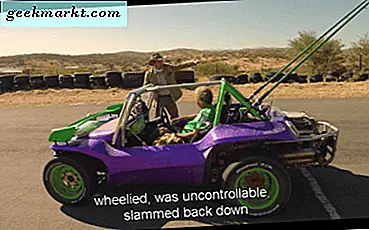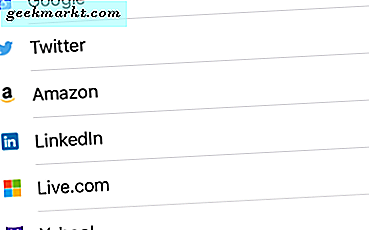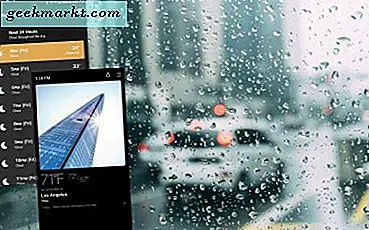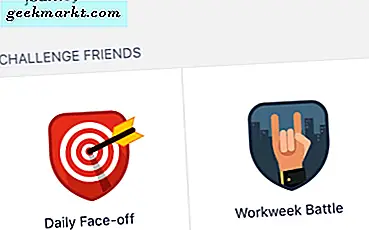Instagram laat de gebruiker, net als Facebook, al zijn gegevens downloaden door naar de beveiligingsinstellingen van de app te gaan. Er is echter geen optie met één klik om alle berichten van andere Instagram-gebruikers te downloaden. Gelukkig zijn er apps van derden die alle video's, berichten en zelfs verhalen van de openbare Instagram-profielen kunnen downloaden. Onthoud dat dit niet werkt voor privé Instagram-profielen. Met dat uit de weg, laten we ze eens bekijken.
Lezen Spraakberichten downloaden op Instagram
Optie 1: Chrome-extensie
De eerste methode die we gaan gebruiken, is een Chrome-extensie. Deze methode is vooral geweldig als je Instagram op pc of Mac gebruikt. U kunt er meer over lezen door op te tikken hier. De Chrome-extensie die we gaan gebruiken, heet Downloader voor Instagram.
Klik hier om te beginnen en u wordt doorverwezen naar de downloadlink. Nu klik op Toevoegen aan Chrome en laat het automatisch downloaden en installeren in uw browser. Als het klaar is, ziet u een nieuw extensiepictogram in de rechterbovenhoek van het venster.
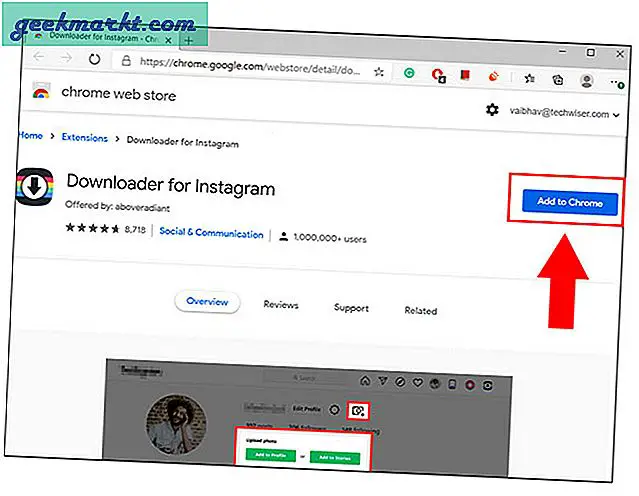
Als je op de extensie klikt, zie je een pop-up met de tekst Instagram-media die niet op deze pagina staan. Dit komt doordat de extensie werkt alleen op een Instagram Chrome-tabblad. Je kan of open Instagram of klik op Instagram.com door op het extensiepictogram te tikken.
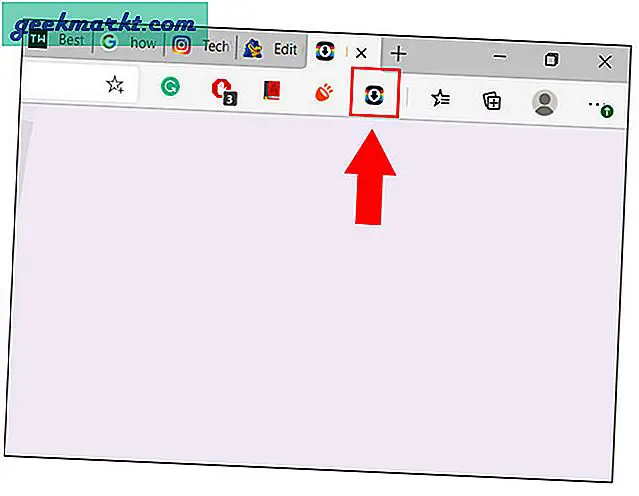
Als je eenmaal bent op de inlogpagina van Instagram, je zult wel moeten vul details in als je Instagram voor het eerst op pc gebruikt. Als je het vaak gebruikt, kun je een snelle inlogpagina vinden, net als op de onderstaande afbeelding. Klik gewoon op Doorgaan als account om in te loggen.
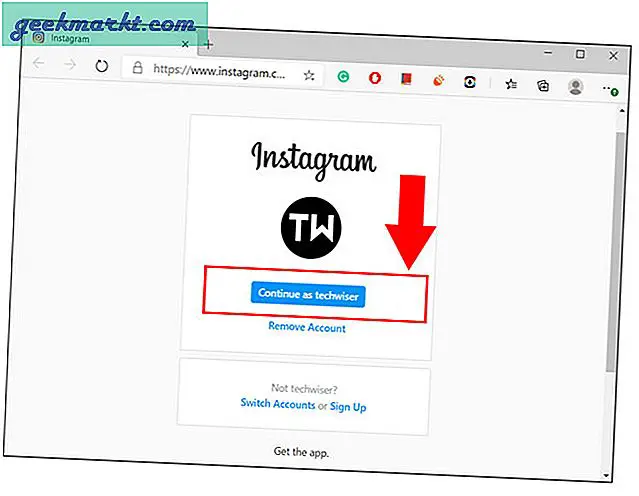
Nu u zich heeft aangemeld, open je homefeed en tik op het extensiepictogram in de rechterbovenhoek. Het detecteert automatisch het aantal berichten en laat je zien in het pop-upmenu, zoals hieronder weergegeven.
Tik op downloaden om een .zip-bestand van alle berichten te downloaden. Als u een bepaald bereik wilt downloaden, kunt u de nummers dienovereenkomstig wijzigen.
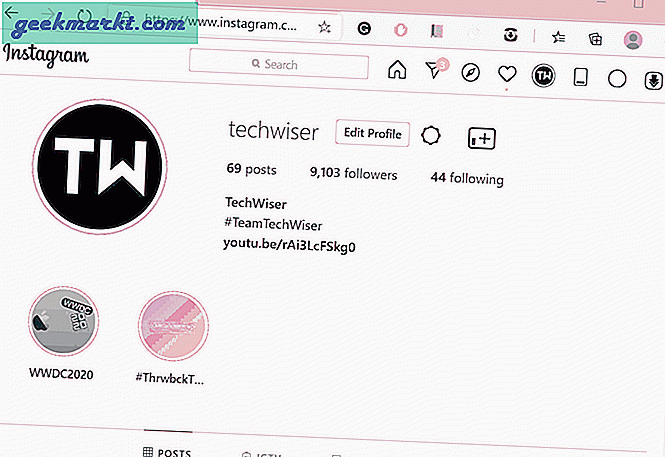 De extensie duurt even, afhankelijk van het aantal berichten dat u probeert te downloaden. U kunt het proces annuleren, voor het geval u van gedachten verandert. Bovendien kunt u dat tik op stoppen en opslaan, waarmee het aantal momenteel verwerkte bestanden wordt gedownload.
De extensie duurt even, afhankelijk van het aantal berichten dat u probeert te downloaden. U kunt het proces annuleren, voor het geval u van gedachten verandert. Bovendien kunt u dat tik op stoppen en opslaan, waarmee het aantal momenteel verwerkte bestanden wordt gedownload.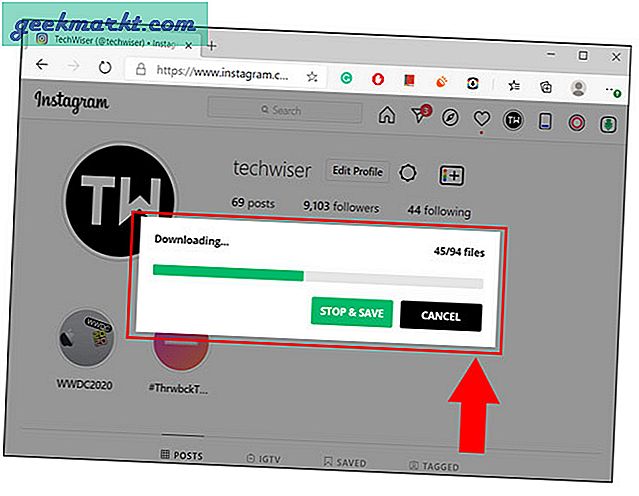 Nadat het verwerken en downloaden is voltooid, het bestand wordt automatisch opgeslagen. Zo u kunt het openen vanuit downloads of op het bestand onder aan het scherm tikken, zoals weergegeven in de onderstaande afbeelding. Dat is het. Je kunt hetzelfde proces herhalen als je meer berichten hebt en een nieuwe download wilt maken.
Nadat het verwerken en downloaden is voltooid, het bestand wordt automatisch opgeslagen. Zo u kunt het openen vanuit downloads of op het bestand onder aan het scherm tikken, zoals weergegeven in de onderstaande afbeelding. Dat is het. Je kunt hetzelfde proces herhalen als je meer berichten hebt en een nieuwe download wilt maken. Download Downloader voor Instagram
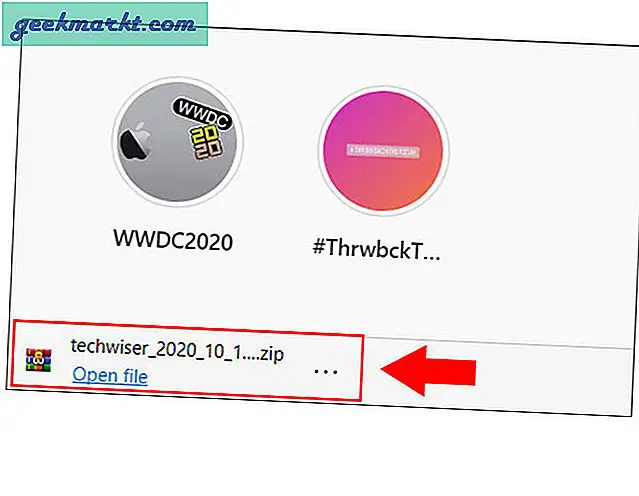
Optie 2: Ingramer (webapp)
De bovenstaande methode is heel eenvoudig en werkt goed als je een pc gebruikt. Maar wat doet u als u de telefoon gebruikt? Aangezien we geen Chrome-extensie op de mobiele versie kunnen downloaden, gebruiken we in plaats daarvan een website. De website die we gaan gebruiken heet Ingramer. U kunt niet alleen volledige profielen downloaden, maar omdat het een webapp is, werkt het ook in smartphonebrowsers. Laten we voorlopig eens kijken hoe we meerdere berichten kunnen downloaden.
Voordat we beginnen, is het belangrijk om te weten dat deze methode een betaalde versie is en een proefperiode van 3 dagen voor $ 5. Met deze optie u kunt in totaal twee openbare profielen downloaden. Als je meer wilt, kun je het ook uitbreiden tot 10 profielen voor $ 9. Dit proefabonnement kan op elk moment worden opgezegd. Dus nu we duidelijk zijn, laten we beginnen.
Open de website door op de link te klikken en meld u vervolgens aan met uw e-mail-ID.
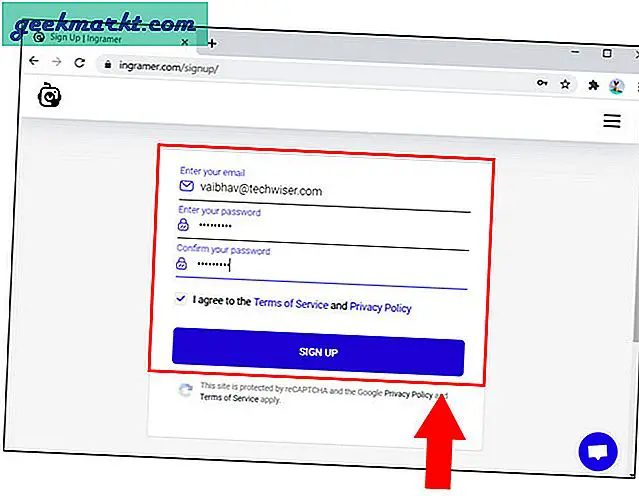
Je krijgt een profielbevestigingsmail in je inbox. Gewoon klik op de link om uw e-mail-ID te verifiëren en u ook doorverwijzen naar de startpagina van de app.
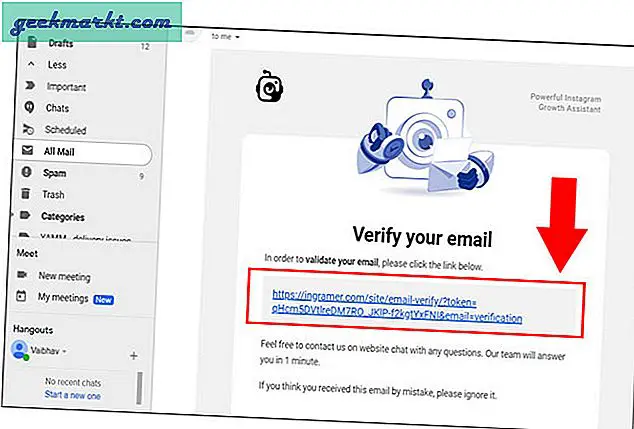
Als je eenmaal klaar bent, ga naar je dashboard en klik op tools en selecteer Instagram-downloader en kies downloadprofiel van de optie. U kunt ook hier klikken om direct naar het tabblad te gaan.
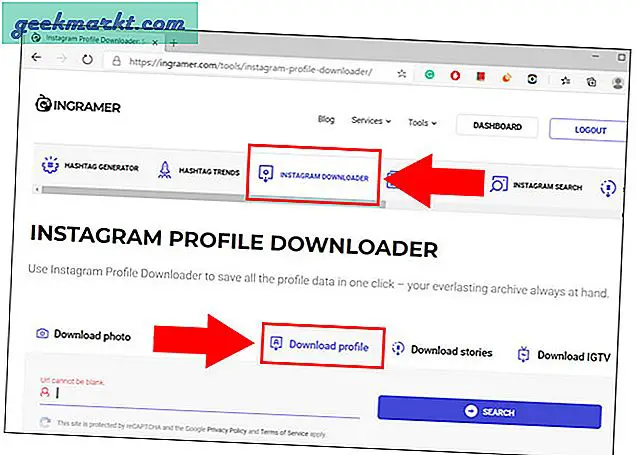
Als je Als je niet zeker bent van de gebruikersnaam, kun je die vinden door naar iemands Instagram-profiel te gaan en de naam naast de profielfoto te kopiëren. U kunt ook de profiellink (URL) kopiëren.
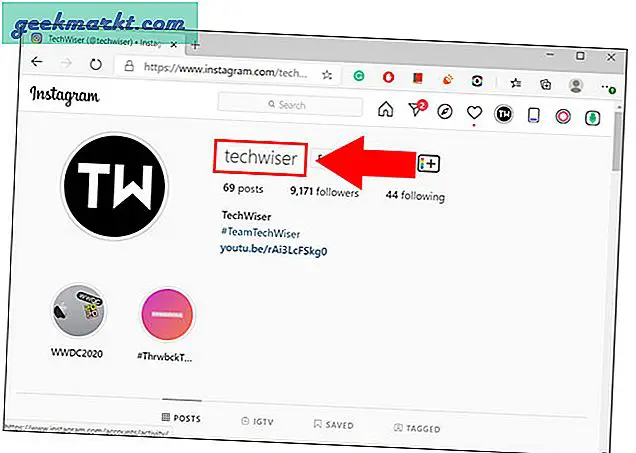
Nu schrijf / plak de gebruikersnaam en klik op zoeken. U kunt de volledige feed in het zoekresultaat zien. Tik aan de rechterkant op proef starten, aangezien dit een premiumfunctie is.
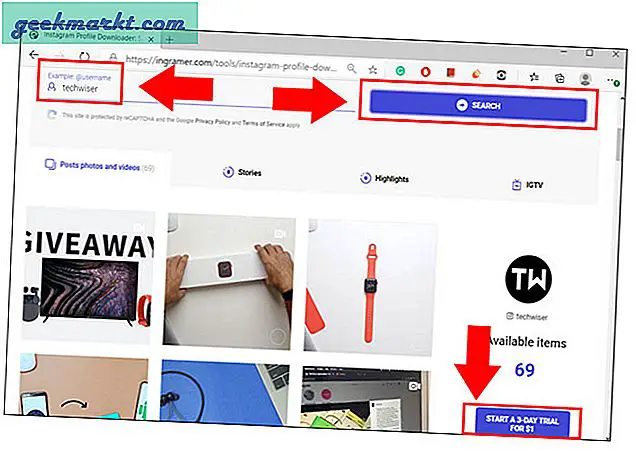
Op het huidige tabblad zijn er alle premium-versie-opties die u kunt gebruiken, inclusief de einddatum van de proefperiode. Aan de onderkant, kies uw gewenste betalingsoptie dat kan een creditcard of PayPal zijn. Zodra de betaling is gelukt, gaat u opnieuw naar de Instagram-profiel-downloader-pagina.
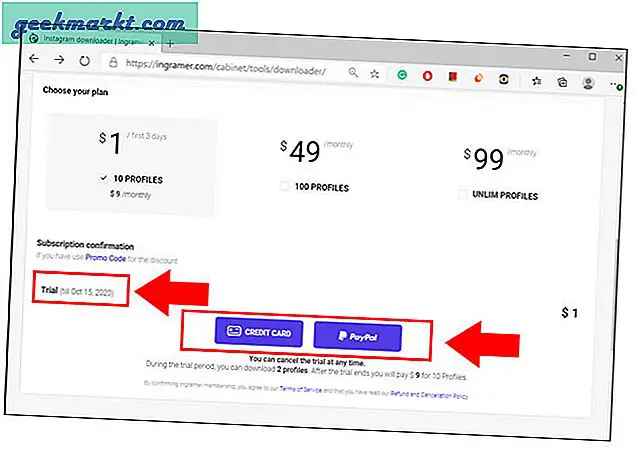
Op de profiel-downloader-paginakun je al het profiel vinden dat je eerder hebt toegevoegd. Downloaden, Plaats de muisaanwijzer op de optie bestanden (zie de afbeelding hieronder) en klik op het blauwe downloadpictogram. Dat is alles, u heeft nu toegang tot het gedownloade bestand vanuit de downloadsectie.
Houd er rekening mee dat u het profiel slechts twee keer kunt downloaden, dus zorg ervoor dat u op het juiste profiel klikt als u meerdere profielen heeft toegevoegd
U moet ook het aantal verwerkte bestanden in de gaten houden. Bijvoorbeeld 95/95 hieronder, wat betekent dat alle berichten zijn verwerkt. Anders krijgt u een onvolledig downloadbestand.
Bezoek Ingramer
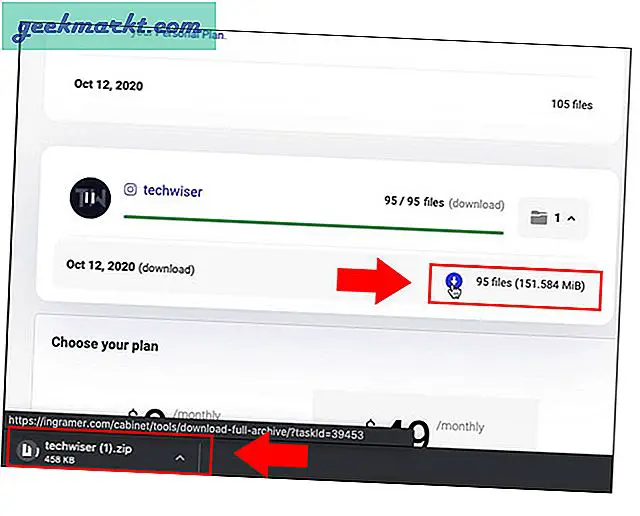
Slotopmerkingen
Dus nu je weet hoe je meerdere berichten van Instagram in Chrome kunt downloaden, kun je van tijd tot tijd een kopie van je profiel bewaren. Als je een pc gebruikt, werkt de Chrome-extensie uitstekend en is het heel gemakkelijk om alle multimedia uit je profiel op te halen. Als je aan het bellen bent, gebruik dan de Ingramer-website, maar onthoud dat je tijdens de proefperiode slechts twee profielen kunt downloaden.
Lees ook Anoniem Instagram-verhalen bekijken zonder een account